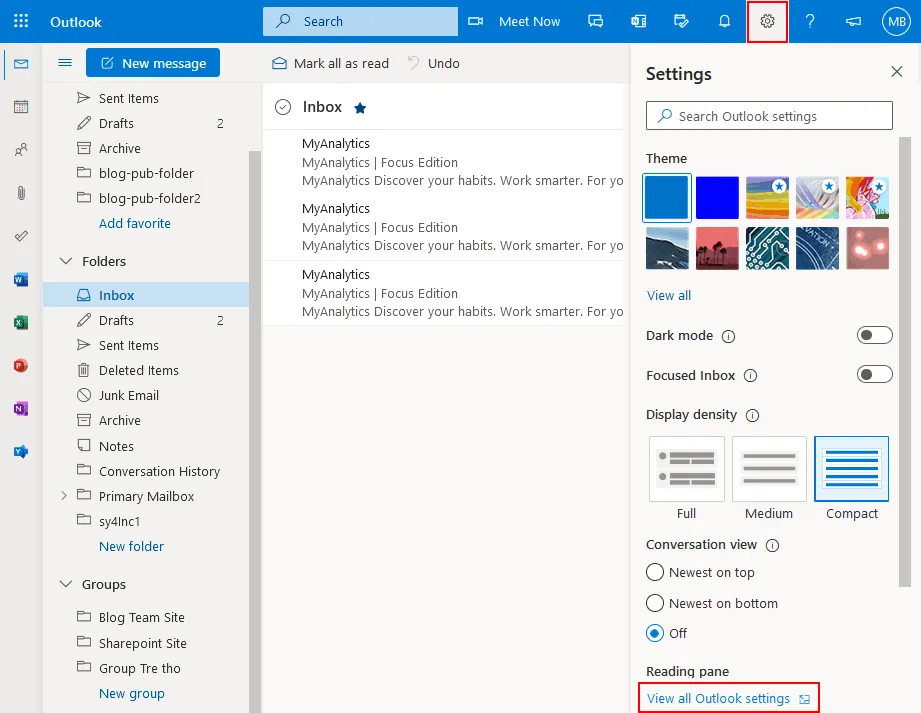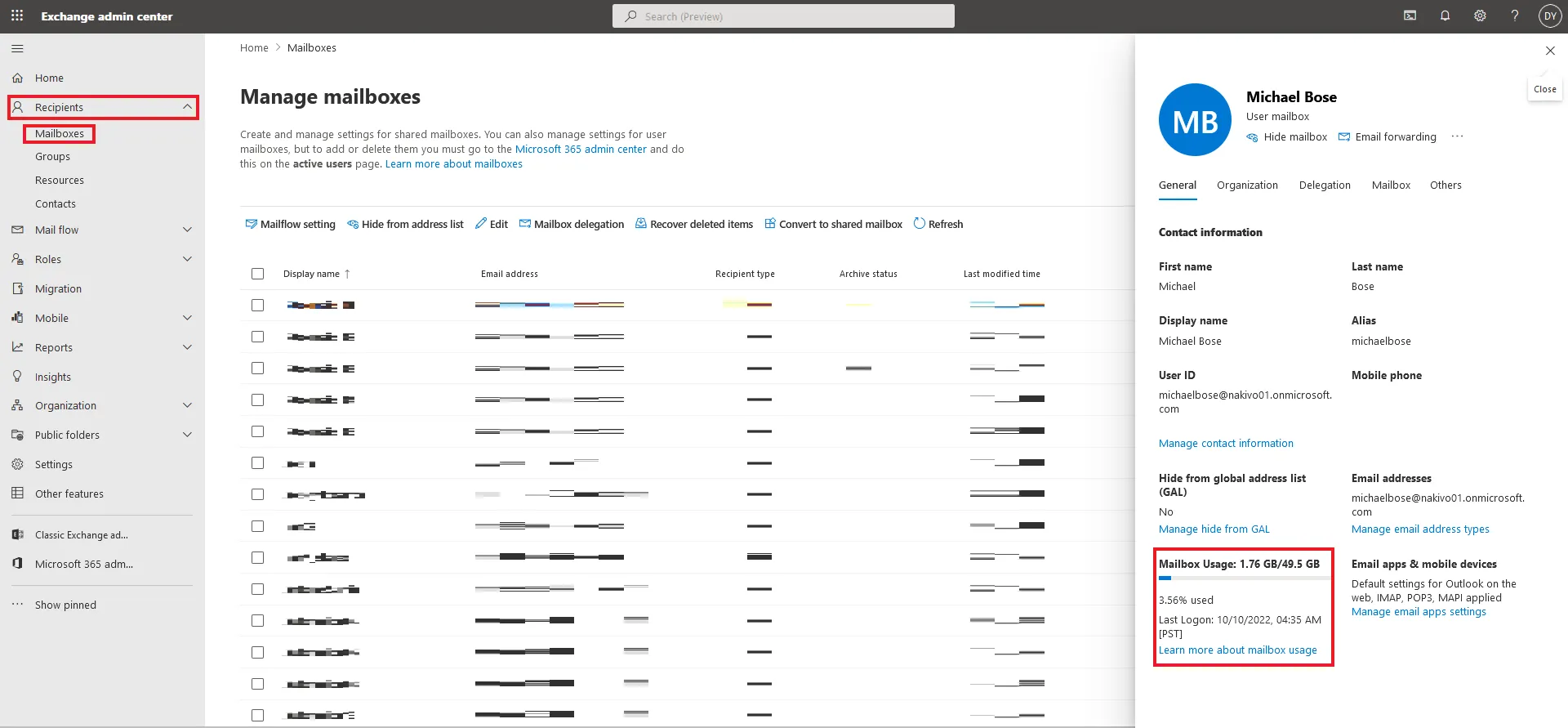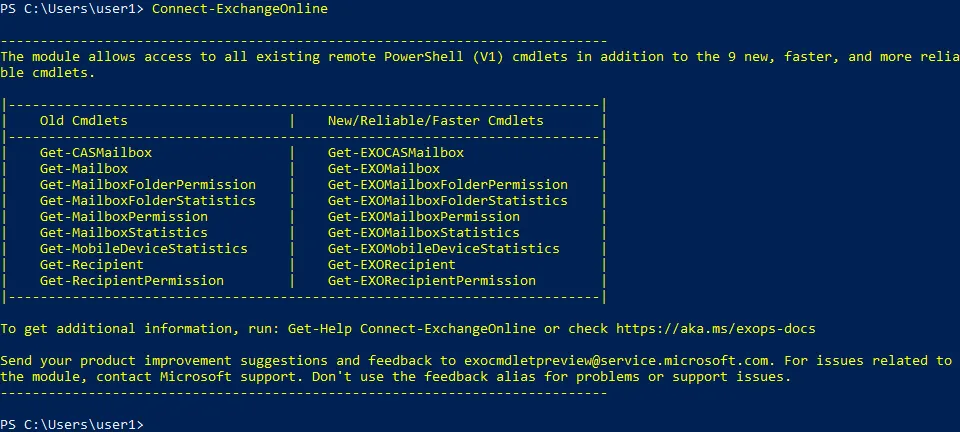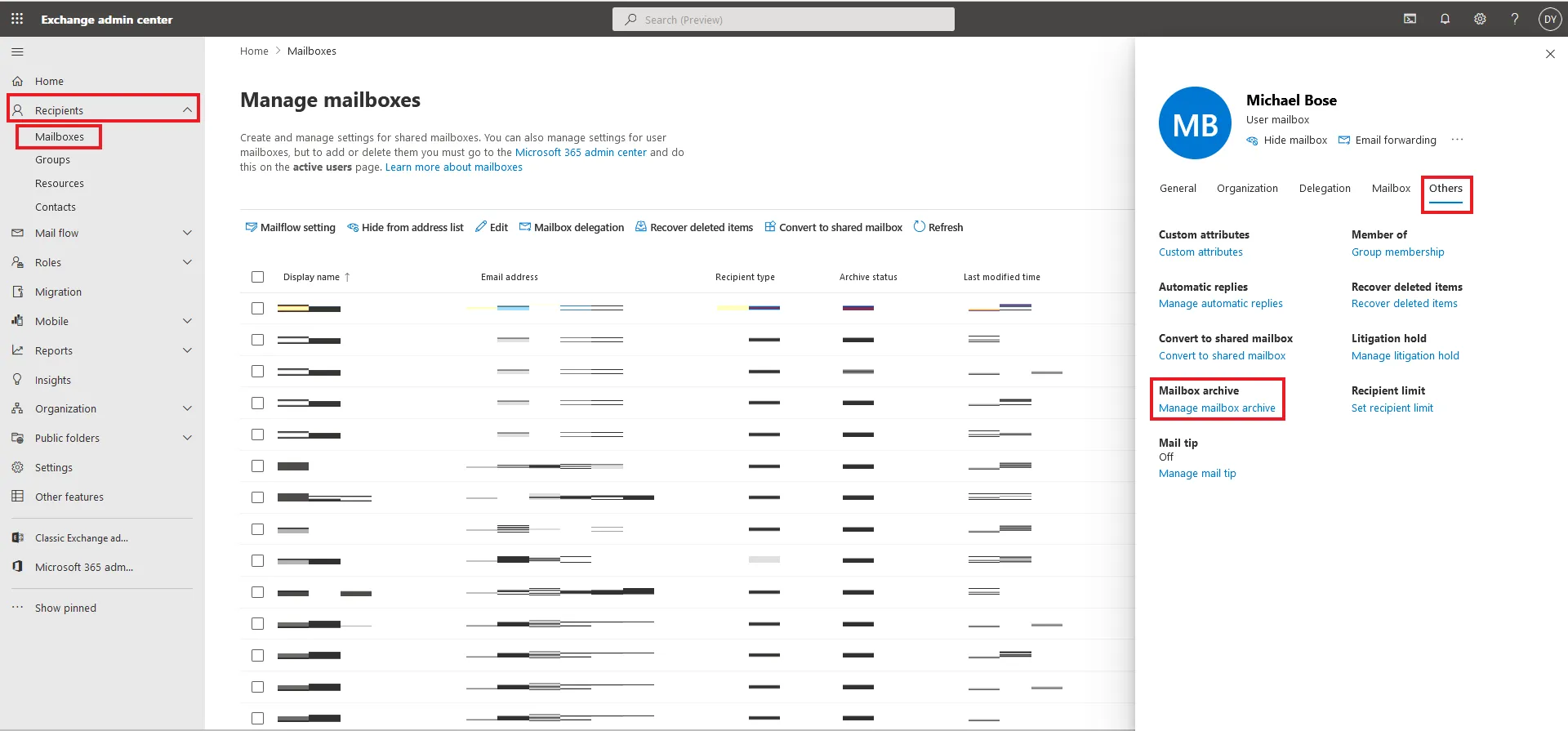Cómo aumentar los límites de tamaño del buzón de Office 365
Los servicios de correo electrónico de Microsoft están incluidos en casi todos los planes de suscripción de Office 365. Sin embargo, los límites de tamaño de los buzones de Exchange Online varían de un Microsoft 365 a otro. Si se alcanza el límite, es posible que el usuario no pueda enviar ni recibir correos electrónicos. La solución es ampliar el tamaño del buzón.
En este post, explicamos cómo comprobar los límites de tamaño de los buzones de Office 365 y cómo aumentarlos a través de PowerShell
Límites de almacenamiento de buzones en Exchange Online
Los límites de almacenamiento de buzones de Office 365 son diferentes para cada plan de suscripción y dependen del tipo de buzón y de la licencia asignada al usuario. En el momento de escribir este post, el tamaño estándar del buzón para la mayoría de los planes de suscripción es de 50 gigabytes (GB).
El límite de tamaño del buzón de Office 365 para el plan de suscripción superior es de 100 GB. En cuanto a los buzones de correo de archivo, los límites de almacenamiento de correo electrónico de Office 365 son de 50 GB para la mayoría de los planes de suscripción. Los planes de suscripción de gama alta incluyen 1,5 TB de almacenamiento de archivos con capacidad de ampliación automática.
Límites de almacenamiento en los planes de Microsoft Office 365
| Buzón | Archivo buzón | |
| Microsoft 365 Empresa Básico | 50 GB | 50 GB |
| Microsoft 365 Estándar Empresarial | 50 GB | 50 GB |
| Microsoft 365 Empresa Premium | 50 GB | 1,5 TB |
| Microsoft 365 Empresa E3 | 100 GB | 1,5 TB |
| Microsoft 365 Empresa E5 | 100 GB | 1,5 TB |
| Office 365 Empresa E1 | 50 GB | 50 GB |
| Office 365 Empresa E3 | 100 GB | 1,5 TB |
| Office 365 Empresa E5 | 100 GB | 1,5 TB |
| Office 365 Empresa F3 | 2 GB | No disponible |
Límites de almacenamiento en planes independientes
| Buzón | Archivo buzón | |
| Servidor Exchange | 2 GB | 100 GB |
| Exchange Online Plan 1 | 50 GB | 50 GB |
| Exchange Online Plan 2 | 100 GB | 1,5 TB |
| Quiosco Exchange Online | 2 GB | No disponible |
Asegúrese de elegir el paquete de Microsoft Office 365 que mejor se adapte a las necesidades de su empresa para evitar pagar costes adicionales por un espacio de almacenamiento que podría no necesitar.
¿Qué ocurre cuando se alcanza el límite de tamaño del buzón?
Existen tres límites en función de las cuotas de almacenamiento del buzón configuradas: límite de aviso, límite de envío y límite de envío/recepción. Los usuarios reciben un mensaje de notificación cada vez que se alcanza uno de estos límites.
- Límite de advertencia: es una señal de que el usuario está a punto de alcanzar los límites de almacenamiento de correo electrónico de Office 365 y debe eliminar los correos electrónicos que no sean críticos. Si no se libera espacio, se desactiva el envío de correos electrónicos.
- Límite de envío: El usuario ya no puede enviar correos electrónicos. Este problema puede solucionarse borrando correos electrónicos del buzón. La posibilidad de recibir correos electrónicos sigue disponible.
- Límite de envío/recepción: El usuario no puede enviar ni recibir correos electrónicos hasta que se libere el almacenamiento de correo electrónico. Se envía un informe de no entrega (NDR) al remitente.
Métodos para aumentar el tamaño del buzón de Office 365
Existen varios métodos para aumentar el tamaño de los buzones de los usuarios de Office 365, pero deben cumplirse ciertas condiciones para cada método. De lo contrario, para liberar almacenamiento en el buzón, tendrás que archivar correos electrónicos antiguos o eliminar mensajes. A continuación se explican los métodos que pueden ayudarte a evitar problemas de almacenamiento de correo electrónico en Office 365:
- Actualizar el plan de suscripción: Este método es sencillo pero requiere costes adicionales. Puede adquirir una suscripción más avanzada a Microsoft Office 365 que proporcione límites más altos de Exchange Online para los buzones.
- Editar cuotas: Los administradores pueden establecer cuotas de buzón y editar el límite de aviso, el límite de envío y el límite de envío/recepción. Sin embargo, estos valores no pueden superar el límite del plan de suscripción de Office 365 en uso. De forma predeterminada, la cuota de aviso se establece en el 98% del tamaño máximo del buzón, la cuota de envío se establece en el 99% y la cuota de envío/recepción se establece en el 100% de la capacidad del buzón de Office 365. Los administradores de Office 365 pueden editar los límites de tamaño del buzón de Office 365 para los usuarios de forma centralizada.
- Habilitar archivado: El archivado de buzones permite habilitar 50 GB o 100 GB de espacio adicional de almacenamiento en la nube para el correo electrónico, de modo que puedas archivar correos electrónicos antiguos sin eliminarlos. Los mejores planes de suscripción admiten hasta 1,5 TB de almacenamiento de archivos para un usuario. En este caso, cuando se agotan los 100 GB de almacenamiento de archivo, se aprovisionan otros 100 GB de almacenamiento de archivo en línea de Office 365. Esta función se denomina autoexpansión. Un usuario no puede utilizar el archivo del buzón para otros fines que no sean archivar sus propios correos electrónicos. Por ejemplo, no está permitido archivar correos electrónicos de otros usuarios. Mientras que los datos del buzón principal se almacenan en la nube y también pueden almacenarse en un cliente de correo electrónico, los datos del buzón de archivo sólo se almacenan en la nube.
- Eliminar datos innecesarios: Los usuarios pueden eliminar de un buzón los correos electrónicos que ya no necesiten para liberar espacio de almacenamiento. También puede hacer backup de los datos de correo electrónico de Microsoft Office 365 en una ubicación personalizada y, a continuación, eliminar estos correos electrónicos del almacenamiento en la nube de Office 365.
Nota: Si utiliza un cliente de correo electrónico (por ejemplo, Microsoft Office Outlook) y elimina mensajes de correo electrónico en el cliente, debe comprobar si los mensajes de correo electrónico también se eliminan en la nube en Outlook Online.
- Si utiliza POP3 para recibir correo electrónico y un cliente de correo está configurado para dejar una copia de un mensaje en un servidor de correo, la eliminación de un mensaje en el cliente de correo electrónico no elimina el mensaje en los servidores de correo de Microsoft 365. Tienes que abrir la interfaz web de Outlook Online y eliminar los mensajes del almacenamiento en la nube del correo electrónico.
- Si utilizas IMAP, el correo electrónico se sincroniza completamente entre el cliente y el servidor de correo electrónico. Si elimina el mensaje de la bandeja de entrada desde el cliente de correo, este mensaje también se elimina del servidor de correo.
- Si su clientede correo electrónico está configurado para dejar una copia de los elementos enviados en un servidor de correo al utilizar SMTP(utilizando un cliente de correo electrónico para Exchange Online), deberá comprobar estos correos electrónicos en Outlook Online. Elimine los correos electrónicos del almacenamiento en la nube de correo electrónico de Office 365 si es necesario.
- Aumentar el tamaño del buzón de Office 365: Los administradores de Office 365 pueden aumentar el tamaño del buzón de Office 365 en PowerShell si el plan de suscripción admite esta operación. Este método se puede utilizar si el límite de tamaño del buzón antiguo de Office 365 aún se aplica al buzón y Microsoft aumentó el límite de tamaño del buzón para el plan de suscripción utilizado (por ejemplo, el límite se aumentó en 2013 y 2016 para los planes de suscripción E3 y E5 de Office 365). Si creaste un buzón antes de 2016, puedes usar este método para aumentar los límites de almacenamiento de correo electrónico de Office 365 de 25 GB a 50 GB y de 50 GB a 100 GB, en función de tu plan.
Ten en cuenta que aumentar el tamaño máximo del buzón no afecta a otras limitaciones como el tamaño del correo electrónico, los límites de la libreta de direcciones, el número de carpetas del buzón, los límites de envío, etc.
¿Cómo comprobar el tamaño del buzón de Office 365?
Un usuario puede comprobar el espacio utilizado de su propio buzón en Outlook Online. Los administradores de Office 365 pueden comprobar el espacio utilizado de cualquier usuario en el centro de administración de Exchange. A continuación se detallan ambos métodos.
Comprobación de los límites de almacenamiento de Office 365 en Outlook Online
- Abra Outlook Online en un navegador web accediendo a https://outlook.office.com.
- Inicie sesión en su cuenta de Microsoft Office 365.
- En la esquina superior derecha de la interfaz web de Outlook Online, haga clic en el icono Ajustes. Se abre el panel de visualización de ajustes.
- En la parte inferior del panel de visualización, haga clic en Ver todos los ajustes de Outlook.
- En la ventana de ajustes, vaya a General > Almacenamiento.
En la página Almacenamiento, puede ver el espacio utilizado y el tamaño máximo de almacenamiento del buzón. Los mensajes se clasifican por colores en el diagrama. El tamaño de cada carpeta de correo electrónico en Outlook Online para el usuario actual se muestra bajo el diagrama.
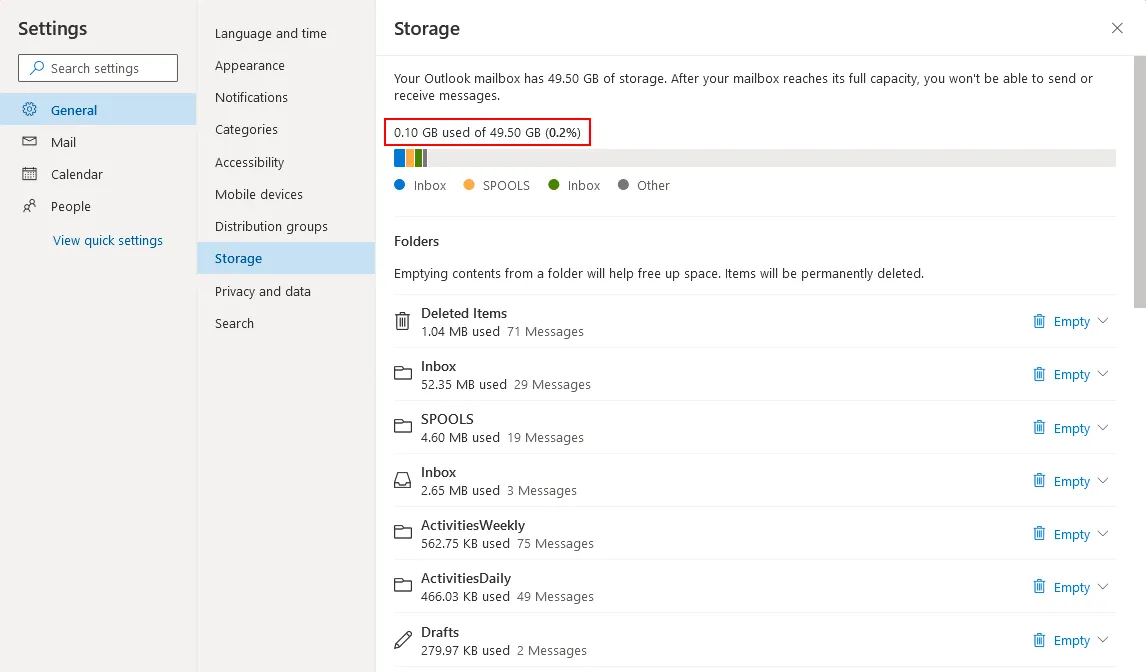
Comprobación de los límites de almacenamiento de Office 365 en el centro de administración de Exchange
- Abra el centro de administración de Exchange en un navegador web accediendo a https://admin.exchange.microsoft.com.
- Inicie sesión con las credenciales de una cuenta de administrador de Office 365.
- En el panel de navegación, vaya a Destinatarios > Buzones. Aparecerá una lista de buzones de Office 365 de la organización.
- Haga clic en la cuenta de Office 365 necesaria para abrir los detalles del usuario en el panel de visualización que aparece en la parte derecha de la interfaz.
- En la parte inferior se muestra información sobre el tamaño del buzón de Office 365 del usuario seleccionado.
Cómo aumentar el tamaño del buzón de Office 365 en PowerShell
Mientras que puedes comprobar el tamaño del buzón en la interfaz web, puedes aumentar el tamaño del buzón de Office 365 sólo en PowerShell. Antes de hacerlo, debe ejecutar Windows PowerShell como administrador:
- Haga clic en Inicio, escriba cmd, haga clic con el botón derecho en el acceso directo a cmd y, en el menú contextual, haga clic en Ejecutar como administrador.
- Conectarse a Exchange Online PowerShell. Este paso es necesario para utilizar cmdlets para gestionar Exchange Online.
- Utilice este comando para abrir una ventana de diálogo e introducir las credenciales de su cuenta de administrador de Office 365:
$UserCredential = Get-Credential
Nota: Las credenciales introducidas se guardan en una variable.
- Cree una nueva sesión de Exchange Online utilizando las credenciales introducidas anteriormente:
$Session = New-PSSession -ConfigurationName Microsoft.Exchange -ConnectionUri https://outlook.office365.com/powershell-liveid/ -Credential $UserCredential -Authentication Basic -AllowRedirection
Import-PSSession $Session -DisableNameChecking
- Ahora puedes comprobar la cuota de buzón de un usuario ejecutando el siguiente comando:
Get-Mailbox <User ID> | Select *quota
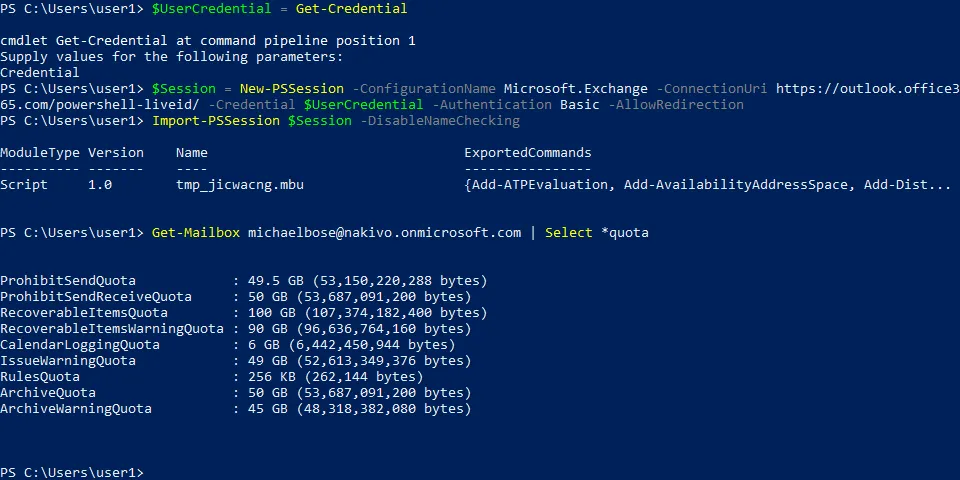
- En este paso, puede ejecutar el comando para aumentar el límite de tamaño del buzón de Office 365:
Set-Mailbox <UserID> -ProhibitSendQuota <Value> -ProhibitSendReceiveQuota <Value> -IssueWarningQuota <Value>
Dónde:
- ProhibitSendQuota, ProhibitSendReceiveQuota y IssueWarningQuota son las cuotas de almacenamiento adecuadas para el buzón de Office 365. El valor de ProhibitSendQuota debe ser menor o igual que el valor de ProhibitSendReceiveQuota. La IssueWarningQuota debe ser menor o igual que el valor de la ProhibitSendQuota.
- <UserID> es la dirección de correo electrónico del usuario de Office 365, el nombre principal del usuario o el identificador único global (GUID).
- <El valor> es la cantidad de almacenamiento en gigabytes, megabytes o kilobytes (GB, MB o KB).
Puede establecer un valor más bajo para el IssueWarningQuota para notificar a tiempo a un usuario sobre el final del espacio libre de almacenamiento en el buzón.
En este ejemplo, se utiliza el siguiente comando:
Set-Mailbox michaelbose@nakivo.onmicrosoft.com -ProhibitSendQuota 98GB -ProhibitSendReceiveQuota 99GB -IssueWarningQuota 97GB
Nota: Este comando sólo funciona si la licencia (plan de suscripción) admite la ampliación del tamaño del buzón.
Otros comandos para gestionar el tamaño de los buzones
En PowerShell, puede comprobar el tamaño actual de los buzones de todas las cuentas de Office 365 de una organización. El resultado se muestra en la salida de la consola como una lista, y no es necesario hacer clic en las propiedades de cada usuario en la interfaz gráfica de usuario del centro de administración.
- Conéctese a Exchange Online para utilizar el nuevo módulo con los nuevos cmdlets:
- Descarga los datos del buzón a la variable con el comando:
$exomailboxsize = (Get-EXOMailbox | Get-EXOMailboxStatistics)
- Puede ordenar los buzones por tamaño:
$exomailboxsize | select TotalItemSize, DisplayName | sort -Property TotalItemSize -Descending
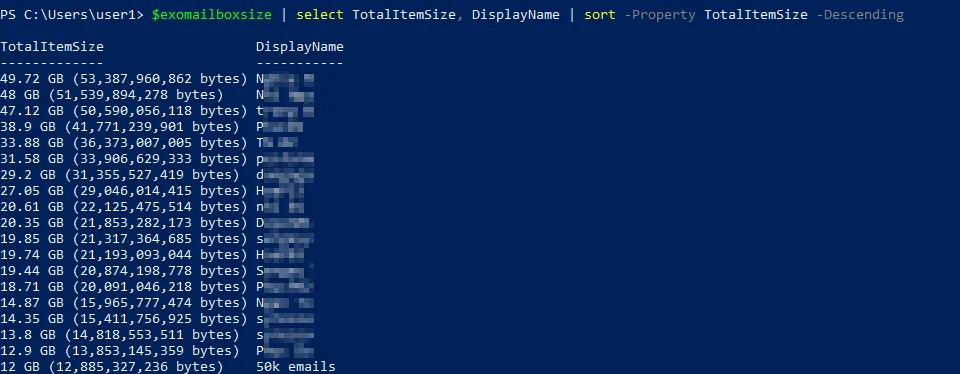
Nota: Este comando es conveniente para identificar a los usuarios cuyos buzones están llenos o casi llenos.
Modificación de cuotas para varios usuarios
Puede cambiar las cuotas de tamaño del buzón de Office 365 para varios usuarios con un solo comando:
Get-Mailbox | Set-Mailbox -ProhibitSendQuota <Value> -ProhibitSendReceiveQuota <Value> -IssueWarningQuota <Value>
También puedes usar filtros y cambiar el límite de tamaño del buzón de Office 365 para las cuentas de todo un departamento:
Get-User | where {$_.Department -eq "Nombre_departamento"} | Get-Mailbox | Set-Mailbox -ProhibitSendQuota <Value> -ProhibitSendReceiveQuota <Value> -IssueWarningQuota <Value>
Cierre la sesión PowerShell cuando termine de trabajar con Exchange Online:
Remove-PSSession $Session
¿Cómo habilitar un buzón de archivo?
Disponer de un buzón de archivo te ofrece espacio de almacenamiento adicional para guardar los mensajes que no quieras eliminar. Siga los pasos que se indican a continuación para habilitar un buzón de archivo:
- Abra el centro de administración de Exchange.
- Vaya a Destinatarios > Buzones en el panel de navegación y seleccione el usuario de Office 365 necesario.
- En el panel de visualización, haga clic en Otros y, a continuación, seleccione Gestionar archivo de buzón en Archivo de buzón.
- En el panel de visualización abierto, haga clic en el conmutador para activar la opción de archivo del buzón. Haga clic en Guardar y cierre el panel de visualización.
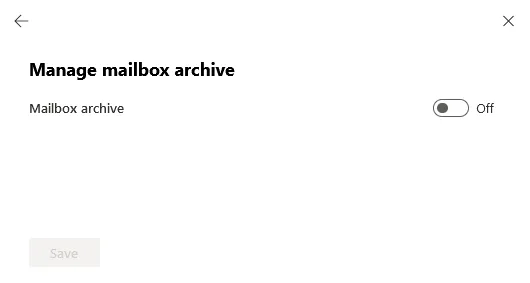
Cuando el archivo de buzones está activado, la cantidad de almacenamiento utilizado en el archivo de buzones se muestra en la barra. Por defecto, se muestra una advertencia al 90% del uso de almacenamiento para el archivo.
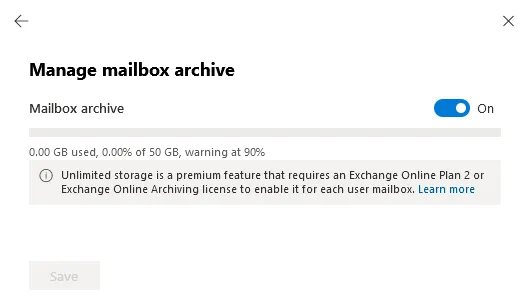
También existen comandos para activar el archivado de buzones en PowerShell:
- Para activar el archivo de buzones para un único usuario:
Enable-Mailbox -Identity <username> -Archive
Defina el nombre correcto del usuario en lugar de <username>.
- Para activar el archivado de todos los buzones:
Get-Mailbox -Filter {ArchiveGuid -Eq "00000000-0000-0000-0000-000000000000" -AND RecipientTypeDetails -Eq "UserMailbox"} | Enable-Mailbox -Archive
- Para comprobar qué buzones están configurados para utilizar el archivo de buzones:
Get-Mailbox -Archive
- Si el plan de suscripción admite el archivado ilimitado con autoexpansión, puede activar esta función con el comando
Enable-Mailbox -Identity user -AutoExpandingArchive
Un usuario puede mover correos electrónicos al buzón de archivo manualmente para liberar espacio de almacenamiento en el buzón. Sin embargo, los administradores de Office 365 pueden configurar las políticas de retención para mover automáticamente los correos electrónicos antiguos al buzón archivado. Los administradores también pueden configurar una política para eliminar automáticamente los correos electrónicos antiguos. La política de retención predeterminada de Exchange Online establecida tras activar el archivado implica el archivado de correos electrónicos con una antigüedad superior a dos años.
Conclusión
Ahora ya sabes cómo comprobar los límites de tamaño del buzón de Office 365 para todos los usuarios de tu organización y aumentarlos cuando sea necesario mediante PowerShell. Asegúrese de configurar estos ajustes correctamente para evitar perder mensajes importantes.